Cum să eliminați și browser-ul Amigo toate componentele sale de la computer complet
Proprietarii de calculatoare personale de multe ori se confruntă cu programe necunoscute care brusc le dezvăluie la „desktop“. Astfel de intruziuni în mediul de utilizare, dar nu poate provoca îngrijorare. Toată lumea vrea să fie sigur că „RAM“ calculatorul lui nu este infundat, „gunoi“, de ce este atât de important să știe cum să eliminați software-ul complet necunoscute, inclusiv toate componentele sale. Cel mai adesea, în rolul unui software suspect efectuează browser-ul Amigo, are o abilitate extraordinară de a apărea pe PC-uri „de nicăieri“.
Ce este un browser Amigo și, așa cum apare pe computer și un laptop nou
Spre surpriza sub forma unui browser de vizitare necunoscut de pe un PC, nu toate sunt dispuși să utilizatori - pentru mulți se pare suspect.
De fapt, compania Mail.ru intenția de a utiliza doar astfel încât să se răspândească la mai populariza browser-ul și aduceți-l la utilitatea maselor.
Pentru a elibera computerul de software-ul enervant va avea ceva de lucru.
Nu contează cum ai browser-ul Amigo. Dacă decideți să scapi de ea, merită să ne amintim că eliminarea metodelor convenționale nu poate aduce rezultatul dorit. Dezvoltatorii au asigurat că aplicația restabilește propriile sale componente după dezinstalarea. Citiți toate instrucțiunile înainte de sfârșitul anului, și puteți fi siguri că este complet scăpa de programe nedorite.
Prin ea însăși, browser-ul Amigo este sigur, care nu este dăunătoare pentru computer. El a distribuit numai mod necaracteristic de software convenționale, și, prin urmare, suspecte și negativ.
Dezinstalarea principalele componente ale standardului instrumentelor Microsoft Windows
Scoateți componentele de bază ale browser-ului, după cum urmează:
- Du-te la „Panoul de control“ al sistemului de operare Windows (indiferent de versiune), apoi deschideți „Programe și caracteristici“ secțiunea (sau „Adăugare sau eliminare programe“).Îndepărtarea componentelor principale într-un mod standard Amigo

- După ce descărcați lista completă a software-ului de browser găsi Amigo instalat (marcate cu litera „A“ verde) de la editor Mail.Ru și faceți clic pe ea cu mouse-ul.
- După selectarea unui program, faceți clic pe „Remove“.
De asemenea, puteți da clic pe numele browser-ului, faceți clic dreapta și selectați „Delete“, comanda din meniul pop-up. Nu contează ce fel utilizați, lucrul cel mai important - nu cred că acest proces este complet dezinstalare. Asigurați-vă că urmați pașii de mai jos.
După îndepărtarea tuturor ingredientelor rămase
După dezinstalarea componentelor de bază necesare pentru a curăța resturile, deoarece rămâne deschisă Mail.Ru Updater - Actualizarea procesului de instalare care a re-descărcare Amigo și instalați-l.
Pentru a elimina complet browser-ul, urmați acești pași:
- Apăsați combinația de taste Ctrl + Alt + Delete pentru a lansa "Task Manager".
- În „Procese“ tab-ul „Browser“ și pentru a găsi procesul de MailRuUpdater. Faceți clic pe butonul mouse-ului dreapta (RMB) și selectați „Deschideți fișierul de locație“. Nu închideți dosarul!Cautam procesul de actualizare browser Amigo
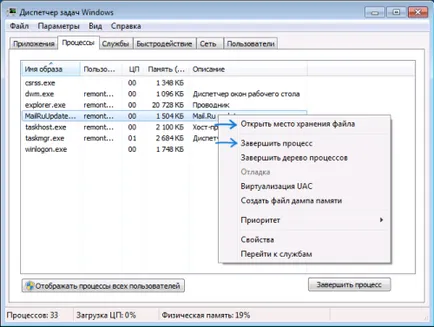
- Înapoi la „Task Manager“ și apoi Faceți clic dreapta pe procesul de actualizare și selectați „End Process“. Puteți selecta, de asemenea, Updater butonul din stânga al mouse-ului și faceți clic pe „Închidere activitate.“
- La finalizarea procesului, deschideți dosarul în care este stocat MailRuUpdater.exe. Ștergeți-l, pentru că RMB faceți clic pe ea, țineți apăsată tasta Shift de pe tastatură și selectați „Delete“. Această operație trimite fișierul trecut „Recycle Bin“, care este șters definitiv.
Ștergerea unui fișier din „Startup“
Dar asta nu e tot. Apoi, trebuie să ștergeți fișierul de la „autoloaders“:
- pentru Windows 8, și 10 - în „Task Manager“, du-te la tab-ul „Startup“, faceți clic pe fișier, faceți clic dreapta și selectați comanda corespunzătoare pentru a elimina programul din listă;
- pentru Windows XP și 7 - apăsați combinația de taste Win + R și tastați msconfig în linia de comandă, apoi du-te la tab-ul „Startup“. Apoi, ștergeți fișierul în mod obișnuit.

Este posibil pentru a evita instalarea acestor „infunda“ programele de calculator?
Pentru a vă proteja în continuare de la un software virus similar ar trebui să adere la următoarele reguli:
Unii pirați în special avansate (care pot fi numărate între browser-ul distribuitorilor Amigo) este chiar mai complicat procesul de eliminare a instalației. Anulați descărcarea de pe site-ul web, în cazul în care programul principal este descărcat. Checkmarks cu opțiuni suplimentare trebuie să fie eliminate înainte de a descărca software-ul pentru a instala.
Instalați programe ușor, dar a scăpa de software-ul suplimentar încărcat „în apendice“ nu este ușor. Prin urmare, este mai bine să-și petreacă câteva minute pentru a citi informațiile atunci când instalarea fișierului este în valoare de câteva zile pentru a curăța PC-ul de la toate tipurile de aplicații de la terți și viruși.